PPT2010实现文字过光效果
来源:网络收集 点击: 时间:2024-05-02可以这样来理解,将过光效果分为三层,最顶层是一张挖空了文字的图片,中间层是ppt里绘制的一个白色的渐变方块,最下层是与顶层挖空的文字相同的文字。
 2/2
2/2给中间的白色方块加一个飞入的动画效果,并在计时设置里设置为循环,就可以实现循环过光效果。
二、制作方法1/9先使用PPT里的插入形状绘制一个方形,并调整到和舞台一样大,然后在需要的位置绘制所需要的文字,并将文字向下复制一个。
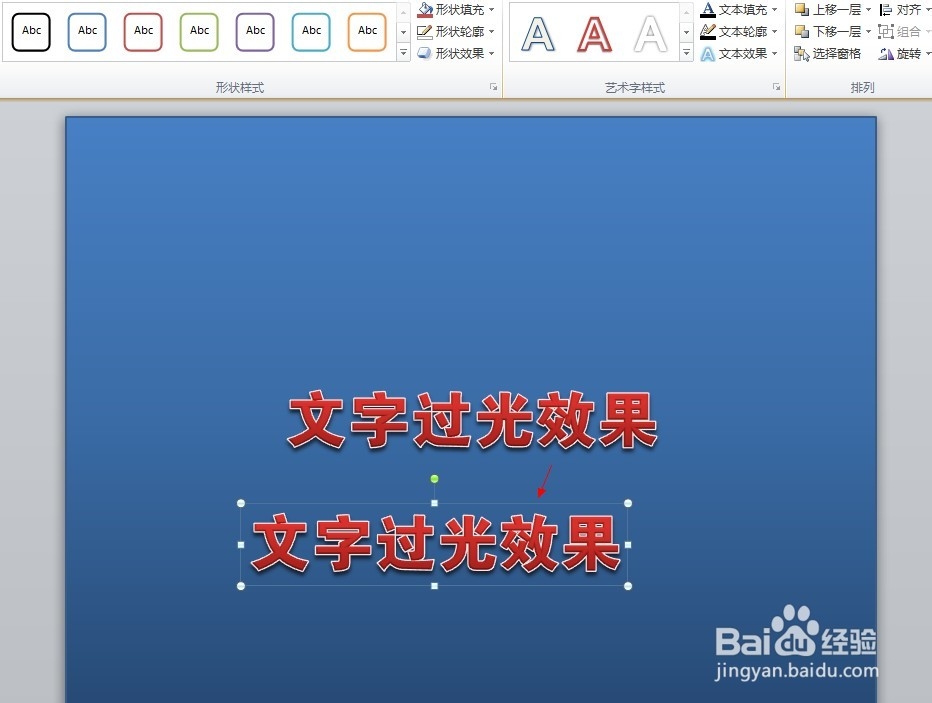 2/9
2/9选择原来的文字并将填充色调整为纯黑,然后将黑色文字和背景,ctrl+x剪切,然后按ctrl+alt+V进行选择性粘贴。
 3/9
3/9在弹出的对话框中选择位图,然后确定。
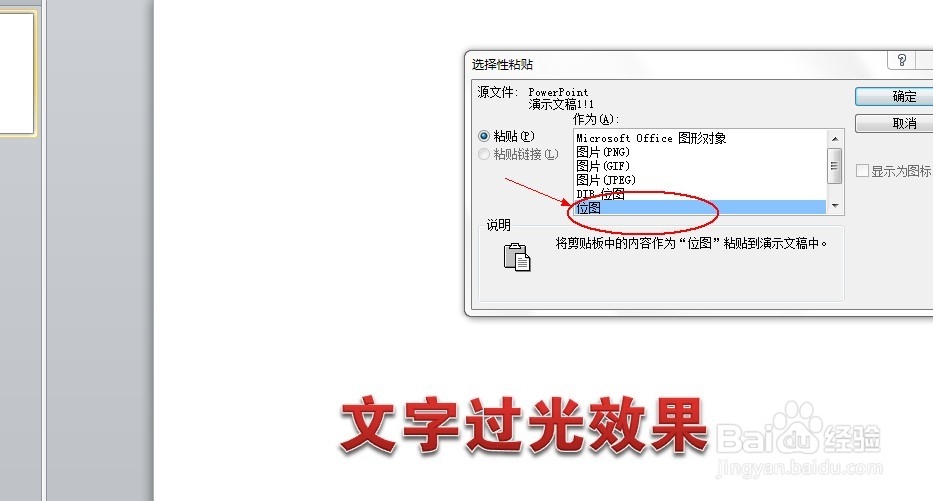 4/9
4/9然后从格式菜单下-颜色-设置透明色,将粘贴的位图中的黑色做为透明色抠去,这样就制作出了镂空层。
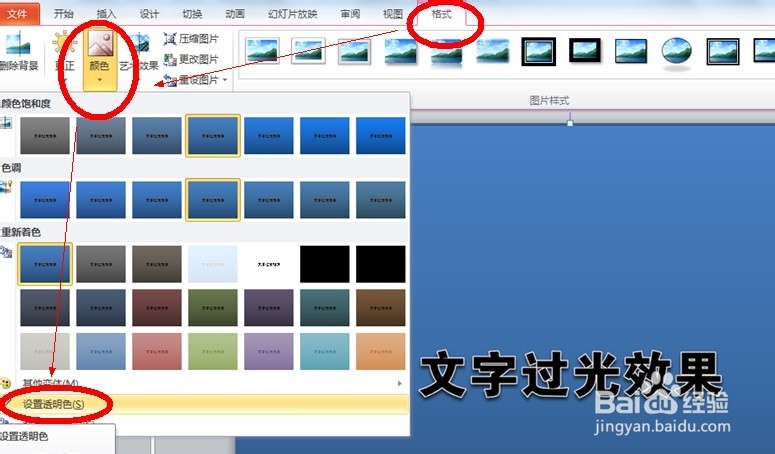
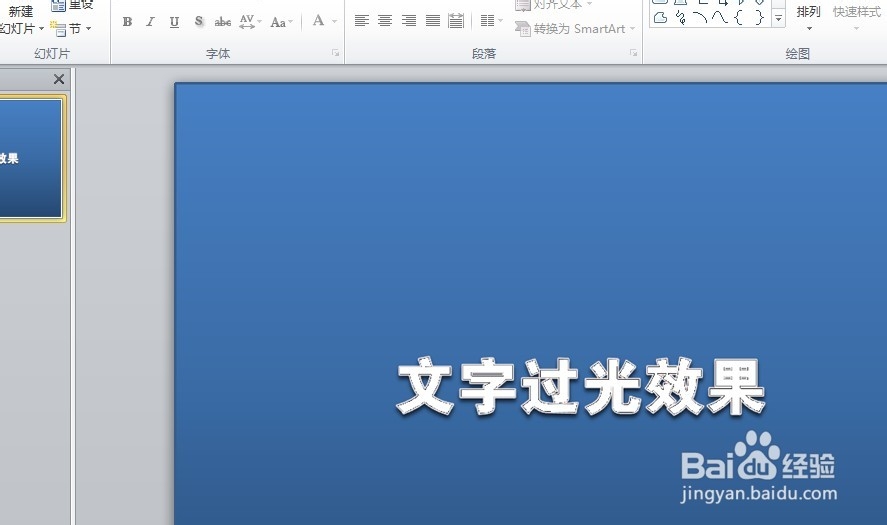 5/9
5/9先将镂空层放在最底层,然后选择前面复制的文字将其调整到镂空的文字所在位置,然后将其设置到最底层。
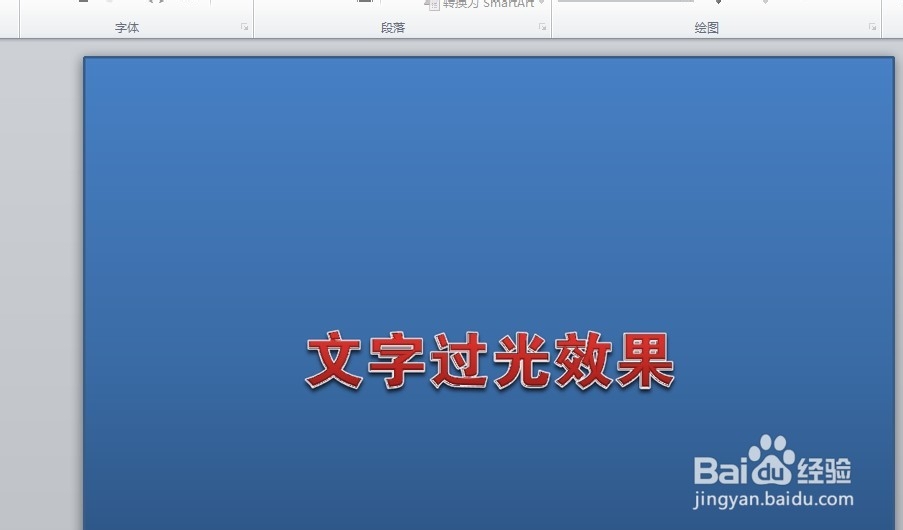 6/9
6/9制作一个白色渐变方块,不要轮廓色,放在如图所在位置
 7/9
7/9给方块设置一个飞入动画,并调整为从左侧飞入,并适当延长动画时间。
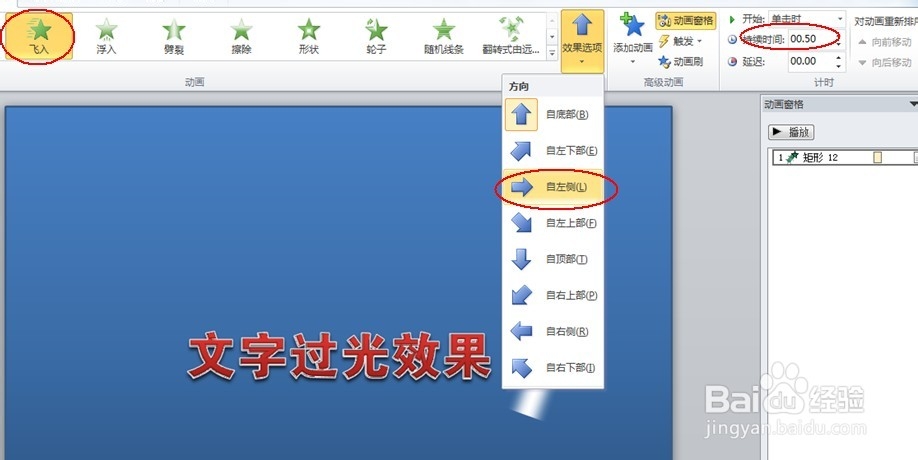 8/9
8/9在动画的计时面板上设置重复的条件为直到下次单击,完成方块层的设置。
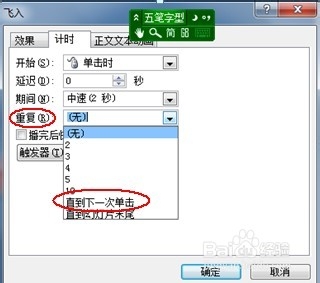 9/9
9/9选择镂空层,点右键将其放在最顶层,此时整个过程就完成了,按F5进行测试,可以看到已经实现了文字的过光效果。下图是截取过光效果中的一张图片效果。
 注意事项
注意事项nbsp;因为ppt的抠图效果不是很好,所以在边界处会有锯齿现象,所以我们可以在PS里来做镂空层,保存为png格式,然后在ppt里使用。
ppt2010版权声明:
1、本文系转载,版权归原作者所有,旨在传递信息,不代表看本站的观点和立场。
2、本站仅提供信息发布平台,不承担相关法律责任。
3、若侵犯您的版权或隐私,请联系本站管理员删除。
4、文章链接:http://www.1haoku.cn/art_649590.html
 订阅
订阅